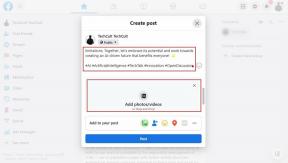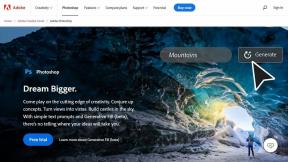6 nejlepších způsobů, jak uvolnit místo na iPhone bez mazání aplikací
Různé / / November 29, 2021
Applu trvalo až do roku 2021, než si uvědomil, že 64 GB je pro začátek na iPhonu příliš málo úložiště. Zatímco řada iPhone 13 začíná na 128GB úložišti, miliony uživatelů iPhone mají poloviční prostor. S obrázky RAW, nahráváním 4K videa a stovkami aplikací z App Store je docela snadné zaplnit úložiště. Zde je návod, jak můžete uvolnit místo na svém iPhone bez mazání aplikací.

Nejjednodušší způsob, jak uvolnit místo na iPhonu, je smazání irelevantních aplikací a her. Ale co když už na iPhone nejsou žádné aplikace ani hry, které by se daly odebrat? V takovém případě musíte provést úpravy odjinud. A to je přesně to, co si v příspěvku projdeme.
Také na Guiding Tech
1. Povolte zálohování médií pro iCloud
Je váš iPhone plný obrázků a videí? Nepodstatné fotografie/videa z iPhonu můžete smazat, ale co zbývající vzácné vzpomínky? Měli byste je nahrát na iCloud a povolit Optimalizujte úložiště iPhone. Zde je návod.
Krok 1: Přejděte na iPhone do aplikace Nastavení.
Krok 2: Otevřete nabídku profilu a přejděte na iCloud.


Než povolíte média pro iCloud, ujistěte se, že máte na iCloudu dostatek úložiště. Pokud vám dochází úložiště na iCloudu, můžete si předplatit vyšší tarif iCloud+.
Krok 3: Přejděte do nabídky Fotky a povolte přepínání Fotek na iCloudu.
Krok 4: Ze stejné nabídky byste měli vybrat Optimalizovat úložiště iPhone.


Pokud na vašem iPhonu dochází úložiště, fotografie a videa v plném rozlišení se automaticky nahradí menšími verzemi pro velikost zařízení. Uživatelé si mohou z iCloudu kdykoli stáhnout verze v plném rozlišení.
2. Použijte Fotky Google nebo OneDrive
Pokud do ekosystému Apple příliš neinvestujete a preferujete cloudové úložiště Google nebo Microsoft, můžete nahrávat média do Fotek Google nebo OneDrive. Obě aplikace jsou dostupné v App Store.

Po nahrání příslušných mediálních souborů do Fotek Google nebo OneDrive budete muset ručně odstranit fotografie/videa z aplikace Fotky.
3. Odebrat stahování videa z aplikací pro streamování
Aplikace jako Netflix, Prime Video, YouTube atd. umožňují uživatelům stahovat videa pro offline použití. Můžete buď přejít do každé aplikace a odstranit uložená videa z nabídky Stahování, nebo použít nabídku Nastavení a zobrazit je najednou.
Používáme kterýkoli z triků, pokud to udělá práci za kratší dobu. Postupujte podle níže uvedených kroků.
Krok 1: Otevřete Netflix nebo Prime video na iPhone.
Krok 2: Přejděte do nabídky Stahování.

Krok 3: Odstraňte z aplikace nepotřebná videa.
Opakujte stejné kroky pro Prime Video, YouTube a další aplikace pro streamování videa na iPhone.
Také na Guiding Tech
4. Odstraňte staženou hudbu z hudebních aplikací
Pokud jste neustále poblíž vysokorychlostního Wi-Fi připojení, nemusíte stahovat/ukládat videa do úložiště iPhone.
Ukládání stovek zvukových stop z Apple Music nebo Spotify může vést k menšímu úložišti na vašem iPhone. Chcete-li uložit úložiště na vašem iPhone, musíte z těchto aplikací odstranit staženou hudbu. Vezměme si jako příklad Spotify.
Krok 1: Otevřete Spotify pro iPhone.
Krok 2: Přejděte do své knihovny.
Krok 3: Zkontrolujte stažené seznamy skladeb z nabídky.


Krok 4: Klepněte na nabídku Více a ve spodní nabídce vyberte Odebrat stažené soubory.
Opakujte kroky pro další aplikace pro streamování hudby, např Amazon Music nebo YouTube Musica chcete na svém iPhonu ušetřit nějaké drahocenné místo.
5. Změňte formát obrázku ve fotoaparátu
Pro zmenšení velikosti souboru pořizují nejnovější modely iPhone fotografie ve formátu HEIF. Není to však nejkompatibilnější formát souboru. Možná jste jej změnili na Nejkompatibilnější z nabídky Nastavení fotoaparátu.
Změna však povede k téměř dvojnásobné velikosti obrázků na iPhone. Chcete-li ušetřit místo, musíte se vrátit k formátu souboru High-Efficiency.
Krok 1: Otevřete aplikaci Nastavení na iPhone.
Krok 2: Přejděte dolů na Fotoaparát.
Krok 3: Přejděte na Formáty.


Krok 4: Vyberte High Efficiency z následující nabídky.
Mějte na paměti, že to zabere méně místa při fotografování z iPhonu a neuvolní žádné místo.
6. Změna rozlišení videa
Toto je další způsob, jak zajistit, že během nahrávání videa nespotřebujete spoustu místa.


Otevřete aplikaci Nastavení a přejděte do nabídky Fotoaparát. V nabídce Record Video zkontrolujte více rozlišení a množství místa, které zabírají na iPhonu. Pokud nepotřebujete 4K při 60 fps, můžete přejít na 1080p při 60 fps nebo 4K při 30 fps.
Také na Guiding Tech
Udělejte si místo na iPhone
iPhone vyžaduje dostatek místa, aby fungoval hladce a stáhl si nejnovější aktualizaci iOS do zařízení. Pokud jsou nainstalované aplikace a hry užitečné, můžete postupovat podle výše uvedených kroků a uvolnit místo na vašem iPhone.